钉钉删除常用登录设备禁止其它设备登录的方法
2024-05-13 09:01:51作者:极光下载站
很多小伙伴在使用钉钉软件的过程中经常会需要在各种软件上进行设备登录,有的小伙伴在使用钉钉时想要将不再需要的登录设备进行删除,避免这些设备上被人登录自己的账号,但又不知道该怎么进行设置。其实我们只需要在钉钉页面中打开自己的头像,然后在菜单列表中点击“已在手机/平板上同时登录”选项,接着在弹框中打开“常用设备管理”选项,最后在新页面中点击编辑选项,再点击删除图标即可。有的小伙伴可能不清楚具体的操作方法,接下来小编就来和大家分享一下钉钉删除常用登录设备禁止其它设备登录的方法。
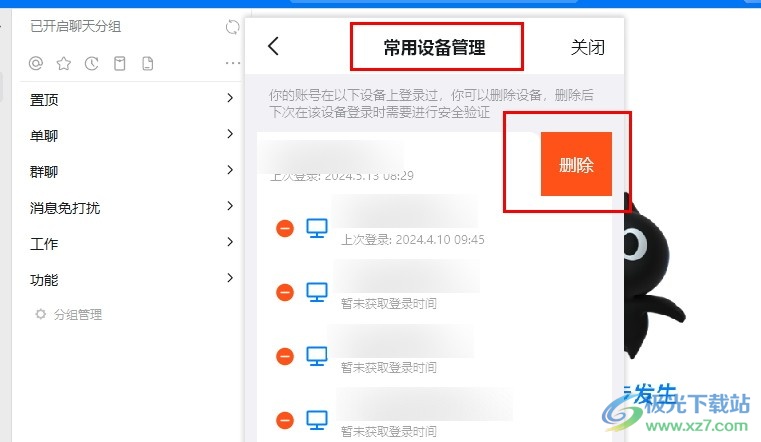
方法步骤
1、第一步,我们在电脑中点击打开钉钉软件之后,再在钉钉页面中找到自己的头像,点击打开头像,打开菜单
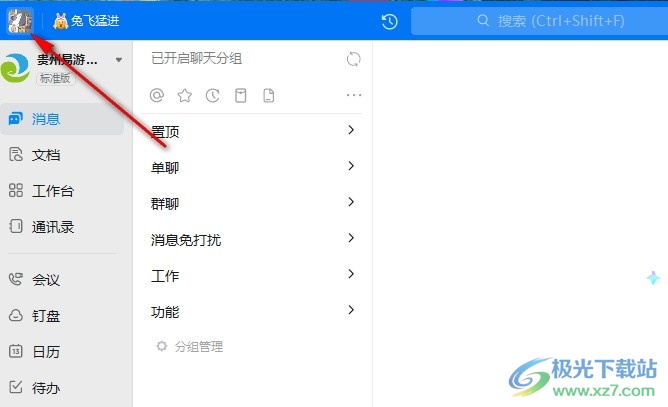
2、第二步,打开头像之后,我们在菜单弹框中找到“已在手机/平板上同时登录”选项,点击打开该选项
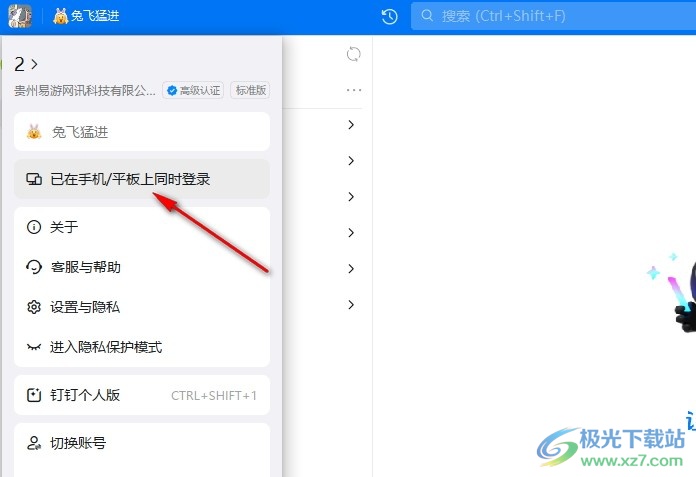
3、第三步,进入登录设备管理页面之后,我们在该页面中可以点击“退出”选项,退出正在登录的设备,也可以点击“常用设备管理”选项
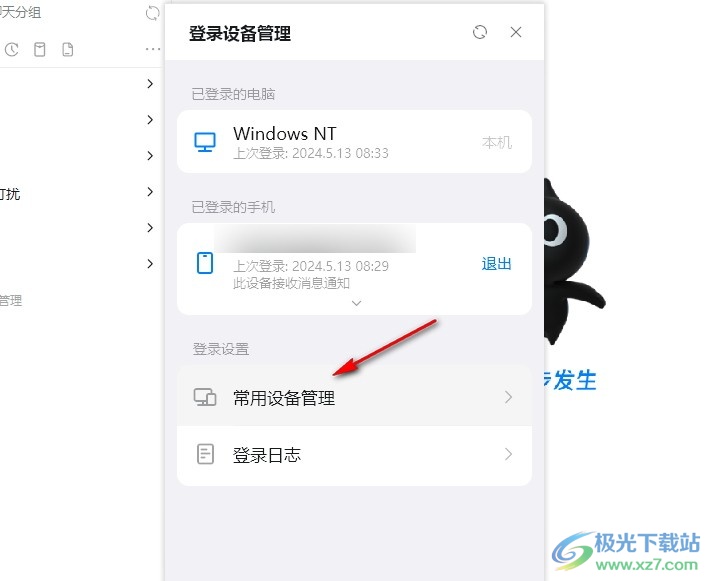
4、第四步,进入常用设备管理页面之后,我们在该页面中找到“编辑”选项,点击打开该选项
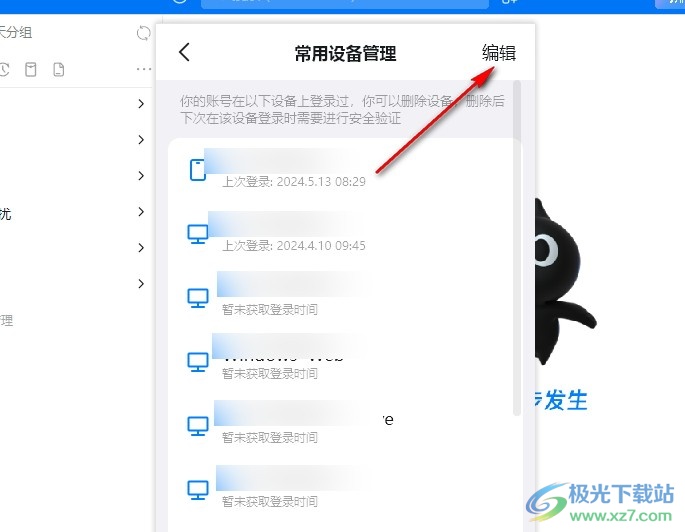
5、第五步,点击“编辑”选项之后,我们再在设备左侧找到删除图标,点击该图标,然后在右侧点击“删除”选项即可
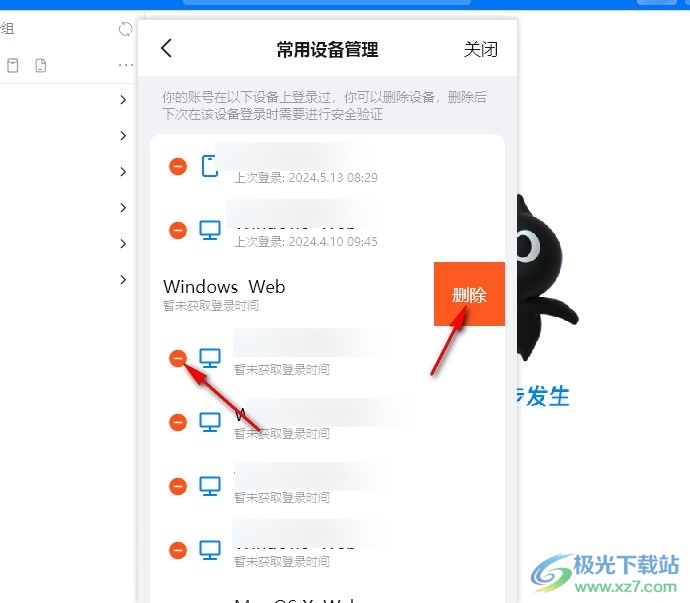
以上就是小编整理总结出的关于钉钉删除常用登录设备禁止其它设备登录的方法,我们在钉钉页面中打开自己的头像,然后在弹框中点击“已在手机/平板上同时登录”选项,接着在弹框中点击“常用设备管理”选项,最后在新弹框中点击编辑选项,再删除不需要的设备即可,感兴趣的小伙伴快去试试吧。
